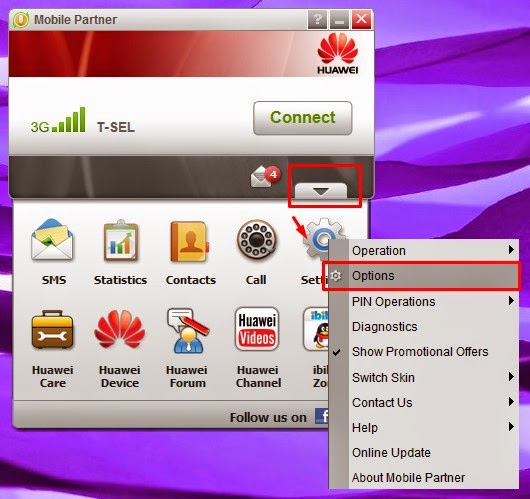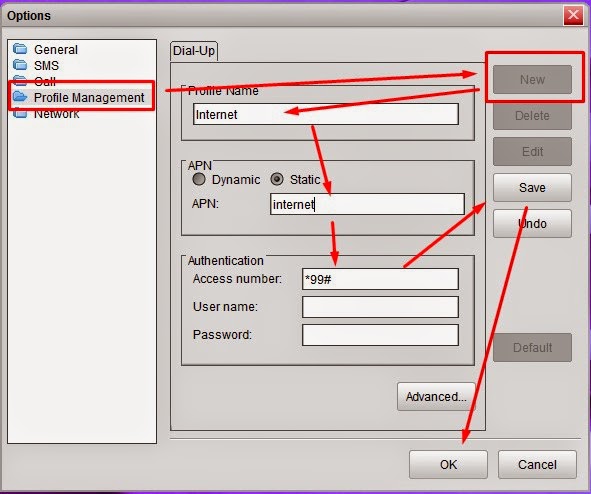Cara setting modem Huawei Untuk Kartu Selluler Telkomsel dan XL. Penggunaan modem untuk terhubung dengan koneksi internet sekarang sudah banyak digunakan. Apalagi sudah banyak terdapat modem dengan berbagai merek yang beredar dipasaran. Untuk kesempatan kali ini saya akan share cara setting modem Huawei dengan menggunakan kartu seluller telkomsel dan xl.
Setting modem dengan menggunakan kartu selluler telkomsel dan xl sekarang sudah sangat mudah. Kita tidak perlu repot-repot untuk mengatur apn, user dan password. Cukup dengan mengatur apn dan nomor diallnya saja. Pengaturan ini berlaku untuk telkomsel dan xl. Untuk penyedia seluller lainnya saya belum mengetahui cara setting, berhubung di daerah saya hanya Tsel dan Xl yang bagus untuk buat koneksi internet.
Berikut Cara Setting Modem Huawei Untuk Kartu Telkomsel dan XL
Instal terlebih dahulu software modem. Biasanya pada saat pertama kali colok modem akan ada perintah install aplikasi modem. Untuk modem Huawei aplikasinya bernama Mobile Partner.
Jika selesai instal aplikasi tersebut, jalankan aplikasi modem yang akan tampak seperti gambar diatas. Klik tanda panah kebawah seperti gambar diatas, lalu klik setting dan pilih options.
Tampilan menu options dibawah ini :
Pilih menu Profil Management.
Klik New untuk membuat profile baru. Isi profile name dengan nama internet. Untuk APN pilih static dan isi dengan internet. Pada group Authentication cukup mengisi access number saja. Isi dengan *99#. Klik save dan klik tombol default.
Nah itulah cara setting modem Huawei. Settingan tersebut bisa digunakan untuk kartu telkomsel dan xl.
Selamat mencoba